
Статья предоставит информацию, как обновить на Dir-615-роутере прошивку.
Это простое и быстрое решение, ускоряющее модем Dir и расширяющее его функционал.
Данная процедура иногда может понадобиться сразу после покупки маршрутизатора в зависимости от целей, для которых он будет использоваться.
Зачем обновлять встроенную микропрограмму
Когда приобретается новое оборудование в магазине, в том числе роутеры Dir, на них установлена стандартная прошивка, позволяющая пользователю проверить работоспособность устройства, его характеристики. Но в большинстве случаев устанавливается первая версия прошивки. Это приводит к определенным минусам:
- Ограниченному функционалу.
- Невозможности Dir работать на полной скорости.
- Устаревшим протоколам передачи данных, как следствие, – низкая скорость беспроводного и Lan-соединения.
Это основные критерии, значительно ограничивающие пользователя. Также потребуется поменять прошивку на роутере D-Link модели Dir, если необходимо добавить функцию просмотра IPTV через модем напрямую от приставки. Стандартная сборка не имеет данной возможности.
Чтобы наверняка знать, что на маршрутизаторе установлена устаревшая прошивка и его необходимо перепрошить, требуется применить несколько действий.
Как узнать версию
Проверить версию прошивки на «Дир»-615 можно двумя способами.
-
Первый и самый простой: с обратной стороны корпуса устройства находится специальная наклейка. На ней указана основная информация, в том числе, какое программное обеспечение сейчас установлено. Если по каким-либо причинам такой наклейки нет или невозможно найти нужную информацию, рекомендуется воспользоваться вторым способом.
- Для этого подключить Dir-615 в сеть. Необязательно иметь для этих целей интернет, он понадобится в дальнейшем, чтобы провести обновление прошивки на Dir-615. После нужно зайти в настройки модема. В зависимости от того, какое подключение к устройству (по беспроводной сети или Lan-кабелю), используется ПК или смартфон. Надо зайти в любой браузер и ввести в строку адрес: 192.168.0.1.
-
После чего «Линк» Dir 615 «попросит» авторизоваться. По умолчанию, значение логина и пароля – admin. Далее – в главное меню настроек. Здесь следует найти вкладку «Начало» или «Home», первым пунктом списка будет строка «Информация», перейти в нее. В данном меню хранятся основные данные об устройстве, здесь же указано, какая сейчас сборка на нем установлена.
Скачивание прошивки
Подключение и настройка роутера D-Link DIR модели 620
Перед тем как обновить прошивку роутера D-Link модели Dir-615, необходимо определиться, для каких целей будет использоваться данное устройство. Если оно нужно как обычный маршрутизатор для раздачи Wi-Fi и интернета по сети, тогда подойдет последняя версия прошивки для Dir с официального сайта.
Если при помощи данного обновления нужно добавить функционал устройству или определить его под конкретного провайдера, такую версию на официальном сайте не найти. Искать придется в интернете. Также необходимый пакет предоставляется на портале провайдера, оказывающего услуги пользователю.
Рассмотрим, какие безопасные пакеты устанавливаются на Dir-615.
Последние прошивки для роутера Dir-615
По данной ссылке находится прошивка последней версии для любой ревизии Dir-615 ftp://ftp.dlink.ru/pub/Router/DIR-615/Firmware/. Это ПО официальное, его установка никаким образом не навредит модему, если провести всю процедуру от начала до конца по инструкции, опубликованной в данной статье.
DD WRT-прошивка для роутера D-Link Dir-615
DD WRT-версия подключает IPTV-приставку пользователя напрямую к роутеру и использует выход в интернет. Существует проверенный портал, где можно найти версию для собственного модема. Для этого нужно перейти по ссылке: https://dd-wrt.com/site/support/router-database. Далее в строке поиска вписать Dir-615. Из списка выбрать ревизию, подходящую для персонального домашнего устройства.
Данный ресурс лучше остальных подходит для поиска прошивки D-Link модели Dir-615.
Процесс установки прошивки
Обзор и настройка модема D-Link Dir-320
После того как стала известна версия программного обеспечения Dir, пользователь скачал саму прошивку, рекомендуется перейти непосредственно к процедуре обновления. Сразу необходимо отметить, что установка новой прошивки для Dir происходит только по сетевому кабелю. Также на все время процедуры устройство должно быть подключено к компьютеру по Lan-кабелю и к сети электропитания. Если во время процедуры будет нарушена связь с ПК или пропадет электричество, потребуется процедура восстановления прошивки роутера.
Также необходимо знать, что настройки роутера TP-Link после перепрошивки могут быть сброшены и придется их выставить заново.
Ручное обновление
- Чтобы обновить устройство вручную, оно должно быть подключено к ПК и сети.
- После чего нужно зайти в настройки Dir, найти вкладку «Система».
- Данный раздел содержит пункт «Обновление ПО».
- В открывшемся окне найти кнопку «Выбрать файл».
- После чего откроется обозреватель файлов на компьютере, следует указать путь на файл с расширением bin, являющимся нужной прошивкой.
- После того как будут проделаны все этапы, кнопка «Обновить ПО» станет рабочей.
- Нажать на нее и дать устройству время на перезагрузку и установку новой версии firmware rev.
В инструкции по обновлению среднее время перепрошивки занимает до пяти минут, данная процедура способна завершиться и быстрее. Но настоятельно не рекомендуется пытаться ускорить этот процесс перезагрузкой или закрытием рабочего окна. Это приведет к непредсказуемым последствиям вплоть до поломки Dir-615.
После обновления пакета устройство перезагрузится, это будет заметно по индикаторам, разом погасшим и загоревшимся вновь. Также может измениться интерфейс маршрутизатора Dir.
Автоматическое обновление
Модем Dir версии 615 также обладает встроенным средством автоматического обновления.
- Для его активации нужно перейти к настройкам системы, найти вкладку «Обновить ПО».
- Пользователя будет интересовать вкладка «Удаленно обновление».
- Для начала надо перетащить ползунок, отвечающий за автоматическую проверку наличия новой версии прошивки в активное положение.
- Строка «Адрес сервера» должна содержать: fwupdate.dlink.ru. Это официальный источник.
- После чего следует нажать на кнопки «Проверить обновления» и «Применить настройки».
Теперь роутер Dir будет регулярно проверять сайт на наличие новой прошивки и при необходимости производить ее установку.
Алгоритм аварийного восстановления прошивки роутера
Обзор и настройка роутера D-Link DIR-300 («Дир») NRU
Если прошивка была повреждена, или был прерван процесс обновления, обращение к роутеру по адресу 192.169.0.1 завершится с ошибкой, также пропадет проводная и беспроводная связь. Но это не повод для паники, необходимо произвести откат прошивки. Для этого использовать следующую инструкцию:
- Полностью отключить Dir от сети и от компьютера (вытянуть кабели).
- Зайти в настройки сетевого подключения, в свойствах найти версию протокола TCP/iPv4, открыть конфигурации данного протокола.
- Вписать статический IP: 192.168.0.2.
- Маску: 255.255.255.0.
- Шлюз: 192.168.0.1.
- ДНС: 192.168.0.1.
- Подключить ПК и роутер через WAN-порт по кабелю Lan.
- Зажать кнопку Reset.
- Подать на модем питание.
- Держать кнопку Reset в течение 10 секунд.
- Перейти в браузере по адресу: 192.168.0.1.
Перед пользователем появится окно с кнопкой Browser. Теперь потребуется скачать старые версии прошивок, 100%-но рабочие, выбрать одну из них для восстановления системы. После того как будет завершена перепрошивка, вернуть настройки в первоначальное состояние.
Заключение
Процедура по обновлению ПО на роутере – полезная и нужная.
Устройство не подвергается опасности в случае неудачи, не нужно искать программы для восстановления данных, все решается внутренними средствами в течение нескольких минут. Но при этом новая версия программного обеспечения расширяет функционал роутера, устраняет недоработки предыдущих версий.
- Цена: $4.05 (За 5 шт.)
Долгое время у меня без дела лежал Wifi-маршрутизатор D-Link DIR-615, который я заменил на более современный по причине частых сбоев и не корректности работы в целом. Уже давно была идея, попробовать альтернативную свободную прошивку OpenWRT, но как-то «не доходили руки». В данном обзоре, мне бы хотелось описать проделанную работу.
Прошивка OpenWRT
Первое с чего нужно начинать, что проверка совместимости OpenWRT с вашим устройством. Помимо модели нужно заранее знать и версию/ревизию вашего устройства. Обычно можно прочитать на задней части корпуса или самой плате. В моем случаи D-link DIR-615 версии E4. Далее заходим на страницу Openwrt WIKI и фильтруем по производителю и модели. Мне повезло, устройство поддерживается последней на данный момент версией 15.05. Нажимаем View/Edit data и на открывшейся странице еще раз убеждаемся в совместимости, прочитав комментарии:Works fine with OpenWrt 15.05 build for D-Link DIR-600 rev. A1 (tested on E4)Скачиваем прошивку и переходим на страницу устройства (Device Page).Инсталляция для данного устройства довольно проста, но потребуется доступ к консоли восстановления прошивки D-Link: * Заметка с www.dd-wrt.com/wiki/index.php/DIR-615C, «Если ваш dlink 615 C1 использует f/w 3.12 или 3.11, то вам необходимо сделать даунгрейд до 3.10». Более старые прошивки, доступны на сайте поддержки D-Link. — Устанавливаем IP-адрес на вашем компьютере ‘192.168.0.2’. Некоторые пользователи рекомендуют использовать адрес `192.168.0.10`. — Нажмите и удерживайте кнопку сброса, пока индикатор питания не начнет мерцать оранжевым цветом (Обычно ~45 секунд) для переключения в режим восстановления прошивки. Или, зажмите кнопку сброса при включении роутера — это будет быстрее и займет около 5-15 секунд. — Перейдите по адресу ‘http://192.168.0.1’ из вашего Веб-браузера. (Примечание: Некоторые современные браузеры, могут не работать с Веб-интерфейсом) — Через «обзор» выберите скаченную ранее прошивку openwrt-15.05-ar71xx-generic-dir-615-e4-squashfs-factory.bin и нажмите прошить. Последним версиям прошивки уже не хватает 4Mb flash-памяти, которые установлены в устройстве ревизии E4. Если собрать прошивку самостоятельно без Веб-интерфейса и установки дополнительный программ, то объема flash накопителя вполне хватит, но мне был необходим MQTT сервер mosquitto для управления Livolo через sonoff.Варианты решения проблемы: — USB-порт MOD (необходимо припаять USB-интерфейс и два-четыре резистора) и использовать обычную флешку в качестве файловой системы. — Flash 16Mb MOD увеличить размер Flash памяти до 16 Мегабайт В данном обзоре будут реализованы данные модификации.
Добавляем USB-порт
Необходимо припаять USB-порт в отверстия на плате, резисторы и прорезать «дырку». Благо на плате и корпусе уже имеют все необходимые отверстия и площадки.Порядок действий: — Припаиваем на L1 0-резистор (или просто делаем перемычку из припоя); — Припаиваем на R4 и R5 резисторы по 22 Ом; — Припаиваем USB-порт («USB A 108 (USB A 111) розетка на плату верт» именно под таким названием продается у нас в одном радиомагазине); — Аккуратно продавливаем/вырезаем отверстие под USB-порт.
Добавляем Flash 16Mb
Потребуется чип с памятью и программатор, который можно сделать из Arduino UNO, Pro Micro или любой другой (будет отличаться только распиновка).Роутер поддерживает следующие чипы: — W25Q128FVSSIG — MX25L12835FM2I — S25FL128P Наиболее доступный и дешевый вариант — это 25Q128FVSG.Порядок действий: — Выпаиваем старую 4Mb flash из DIR-615 с помощью паяльного фена или любым другим способом; * Дампим прошивку через программатор на Arduino более детально, как это сделать можно прочитать здесь Для удобства подключения и по причине отсутствия специального кабеля, я заказывал вот таки платки: — Скачиваем FullFlash и распаковываем архив. * Открываем fullflash_16mb_nomac10.bin в шестнадцатеричном редакторе и с помощью поиска по строке «11:22» находим MAC-адреса и меняем на свои (Основной, тот что на наклейке в прошивке – это 00:11:22:33:44:55); — Загружаем отредактированный FullFlash в 16Mb-флешку через программатор на Arduino или любой другой; — Припаиваем на место, обращаем внимание на положение ключа на чипе.* — данные пункты, можно не делать, подобное описывается в ReadME, как плохой способ, но он работает.
Использование
Включаем роутер и подключаемся по Веб-интерфейсу, придумываем и вводим пароль для root и сохраняем настройки. Подключаемся по ssh, например через PuTTY в Windows или ssh root@192.168.1.1 в Unix-подобных ОС. Вводим команду df -h поверяем размер, свободного пространства. Вставляем Flash в USB-порт роутера и командой dmesg проверяем определился ли наш накопитель.
Заключение
Прошивка OpenWRT превращает, ваш роутер в мини-компьютер и открывает большие перспективы, например вы можете найти свободные GPIO и подключать модули от Arduino напрямую или поставить MQTT-сервер mosquitto для своего умного дома.
Ссылки
Wiki OpenWRT Dir-615 Программатор SPI Flash на ArduinoOpenWRT DIR-615 Flash Mod и сборка своей прошивки на OpenWRT Управление Livolo через sonoffКошка
Что же, рассмотрим подробнее роутера ТТК DIR-615 A/N1. Выполнен он в общем стилевом виде все линейки маршрутизаторов D-Link 2014 года — это так называемый «скандинавский стиль» — корпус с вертикальным расположением и антеннами внутреннего исполнения:
Внешне, если стереть номер модели на лицевой панели, то отличить его от того же DIR-300 A/D1 будет сложновато. Физических портов 5: из них 4 — LAN, один WAN. USB-портов нет. По функционалу — всё обычно. Беспроводной модуль обычный для N300-маршрутизаторов D-Link с теоретическим порогом скорости до 300 Мб/c. IP-адрес маршрутизаторв в локальной сети — 192.168.0.1, адрес веб-интерфейса — http://192.168.0.1. Логин для доступа: admin, пароль по умолчанию — admin. При первом заходе, устройство сразу же необходимо пароль сменить на любой другой. Интерефейс веб-конфигуратора раскрашен в цветовой гамме провайдера, в левом верхнем углу фирменный логотип ТТК:
В остальном никаких различий от обычной заводской прошивки нет. Для настройки DIR-615 N1 переходим в «Расширенные настройки», кликнув на соответствующую сслыку в левом нижнем углу. Откроется полный доступ ко всем параметрам устройства. Первым делом настроим подключение к Интернет.
Создание подключения к Интернет.
Для этого выбираем раздел «Сеть» => «WAN»:
Откроется таблица внешних соединений. По умолчанию там только одна строка — Динамический IP:
Этот тип подключения используется в ТТК-Урал, поэтому пользователи этого региона могут просто пропустить этот шаг и сразу перейти к конфигурированию беспроводной сети. В большинстве других филиалов обычно используется протокол PPPoE. Поэтому, для его настройки надо сначала удалить старое соединение. Кликаем на нём и попадаем в его свойства:
Прокручиваем в самый низ и нажимаем кнопку «Удалить». Теперь таблица соединений пуста:
Нажимаем кнопку «Добавить». В открывшемся окне в списке «Тип соединения» выбираем тип «PPPoE»:
В поле «Имя» вводим название создаваемого соединения — TTK, например. Далее, в поля «Имя пользователя», «Пароль» и «Подтверждение пароля» надо ввести реквизиты для доступа в Интернет, которые Вам выдали при заключении договора. Теперь прокручиваем страничку до самого конца:
Здесь обязательно должна стоять галка «NAT», так же желательно так же активировать «Сетевой экран». Всё, нажимаем на «Применить». Соединение создано.
Беспроводная сеть WiFi.
В разделе Wi-Fi выбираем подпункт «Основные настройки». Здесь в поле «SSID» надо ввести имя создаваемой сети:
Остальные параметры желательно чтобы были такие: Страна — «Russian Federation», Канал — «Auto», Беспроводной режим — «802.11 B/G/N mixed». Кликаем на «Применить». Теперь надо перейти в подраздел «Настройки безопасности»:
Здесь в списке «Сетевая аутентификация» выбираем либо «WPA-PSK2» либо смешанный режим — «WPA-PSK/WPA2-PSK mixed». Ниже, в поле «Ключ шифрования PSK» вводим пароль к своей Вай-Фай сети. Им может быть любая буквенная, цифирная или смешанная последовательность не короче 8 символов. Применяем конфигурацию. Не забудьте сохранить параметры с помощью меню в правом верхнем углу окна.
Примечание: Для того, чтобы клиенты могли подключаться к Вашей сети без проблем — обязательно проверьте чтобы в разделе «LAN» был включен DHCP-сервер:
«Режим» должен быть выставлен в значение «Разрешить».
Используемые источники:
- https://vpautinu.com/nastrojki-routerov/d-link/dir-615-prosivka
- https://mysku.ru/blog/aliexpress/41828.html
- https://nastroisam.ru/dir-615-n1-r1a-proshivka-pod-router-ttk/
 Первый и самый простой: с обратной стороны корпуса устройства находится специальная наклейка. На ней указана основная информация, в том числе, какое программное обеспечение сейчас установлено. Если по каким-либо причинам такой наклейки нет или невозможно найти нужную информацию, рекомендуется воспользоваться вторым способом.
Первый и самый простой: с обратной стороны корпуса устройства находится специальная наклейка. На ней указана основная информация, в том числе, какое программное обеспечение сейчас установлено. Если по каким-либо причинам такой наклейки нет или невозможно найти нужную информацию, рекомендуется воспользоваться вторым способом.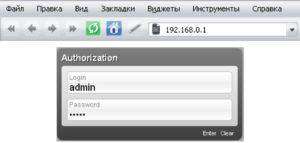 После чего «Линк» Dir 615 «попросит» авторизоваться. По умолчанию, значение логина и пароля – admin. Далее – в главное меню настроек. Здесь следует найти вкладку «Начало» или «Home», первым пунктом списка будет строка «Информация», перейти в нее. В данном меню хранятся основные данные об устройстве, здесь же указано, какая сейчас сборка на нем установлена.
После чего «Линк» Dir 615 «попросит» авторизоваться. По умолчанию, значение логина и пароля – admin. Далее – в главное меню настроек. Здесь следует найти вкладку «Начало» или «Home», первым пунктом списка будет строка «Информация», перейти в нее. В данном меню хранятся основные данные об устройстве, здесь же указано, какая сейчас сборка на нем установлена.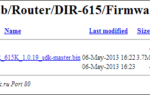 Как обновить прошивку на роутере D-Link DIR-615? Подробная инструкция
Как обновить прошивку на роутере D-Link DIR-615? Подробная инструкция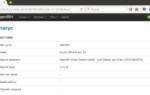 Бюджетный роутер Dlink dir-615, альтернативная прошивка DD-WRT и IPTV
Бюджетный роутер Dlink dir-615, альтернативная прошивка DD-WRT и IPTV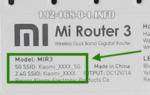 Miwifi.com и 192.168.31.1 – вход в настройки роутера Xiaomi
Miwifi.com и 192.168.31.1 – вход в настройки роутера Xiaomi

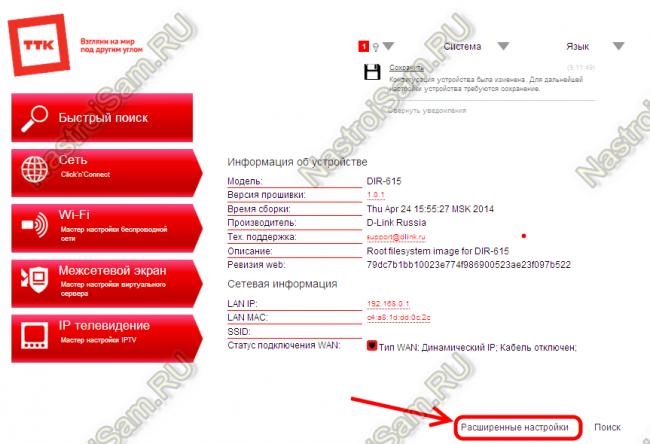
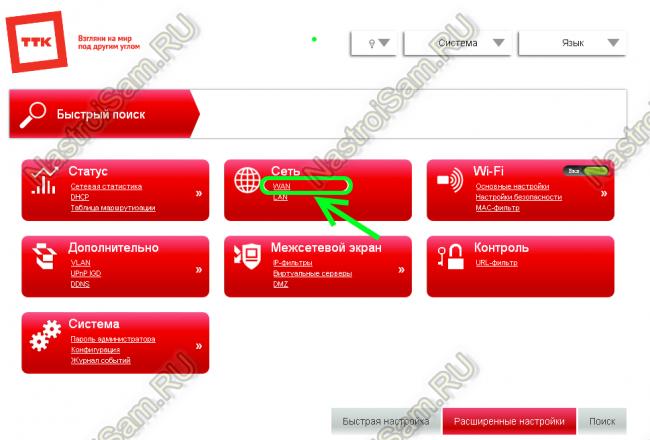
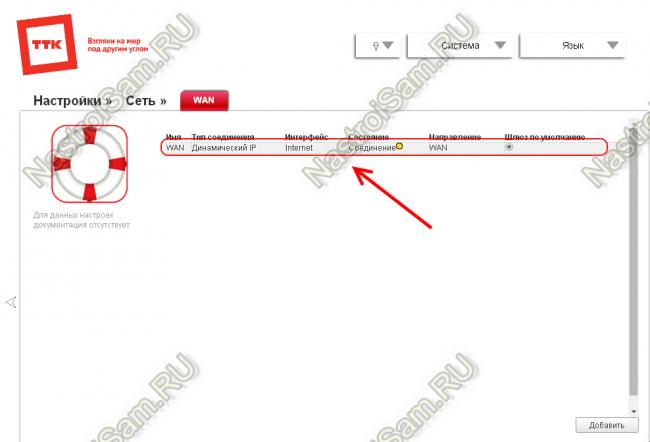
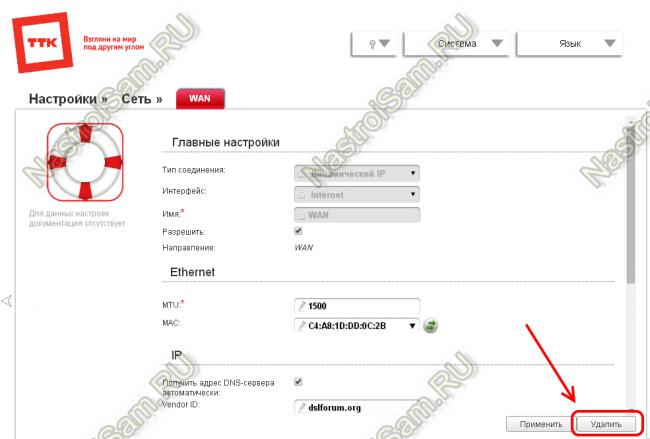

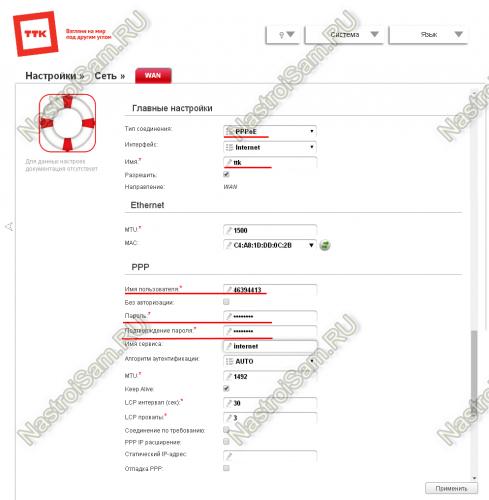
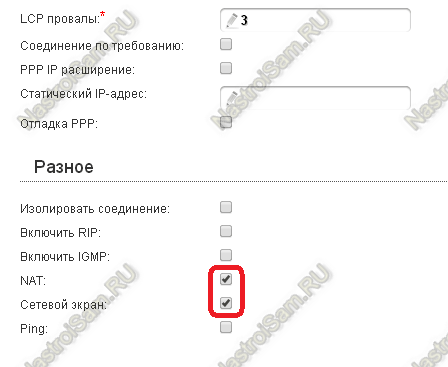
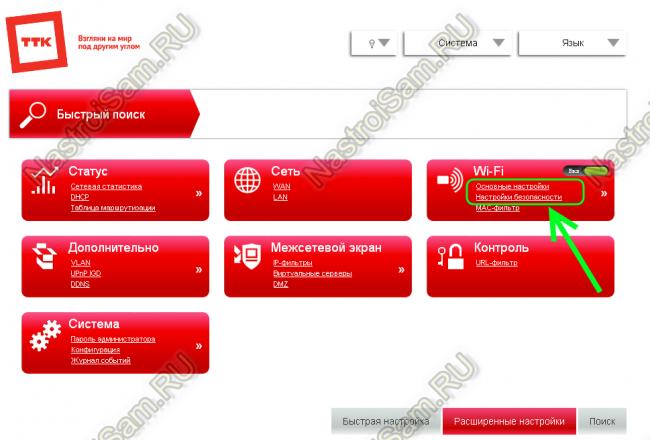
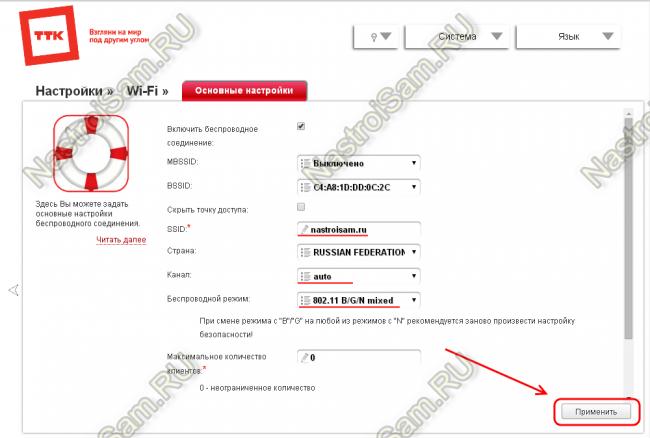
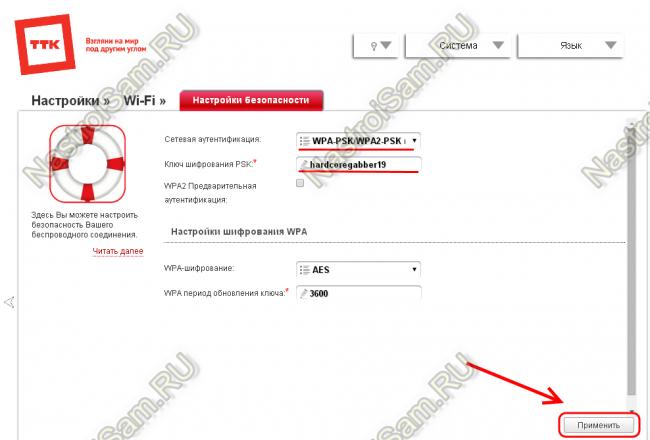
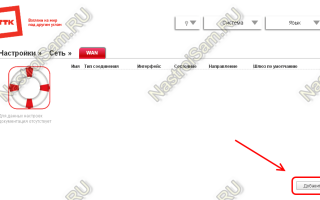

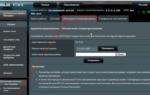 Asus rt n16 настройка прошивка
Asus rt n16 настройка прошивка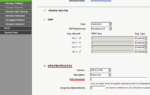 Что такое Wi-Fi репитер (повторитель), как он работает, и что значит роутер в режиме репитера?
Что такое Wi-Fi репитер (повторитель), как он работает, и что значит роутер в режиме репитера?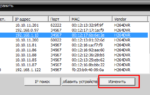 Как узнать ip адрес камеры?
Как узнать ip адрес камеры? Настройка роутеров D-Link модели «N150» – пошаговая инструкция
Настройка роутеров D-Link модели «N150» – пошаговая инструкция